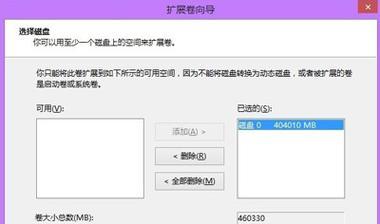在使用Windows8操作系统时,我们可能会遇到磁盘空间不足的问题,而分区是一个有效的解决方法。本文将为你详细介绍如何在Win8系统下进行分区操作,以提高磁盘空间利用率,帮助你更好地管理硬盘空间。
一:了解分区的概念及作用
分区是将硬盘划分为不同的逻辑部分,每个分区相当于一个独立的硬盘。通过分区,我们可以更好地管理硬盘空间,提高系统性能和数据管理的灵活性。
二:备份重要数据
在进行分区操作之前,一定要先备份重要的数据。尽管分区过程中有一定的风险,但通过备份可以避免数据丢失的可能性。
三:选择合适的分区工具
在Win8系统中,我们可以使用自带的磁盘管理工具或第三方分区软件进行分区操作。根据自己的需求和经验选择合适的工具非常重要。
四:打开磁盘管理工具
通过Win8系统的开始菜单,我们可以找到磁盘管理工具。点击后,会显示当前计算机的磁盘分区情况。
五:查看磁盘分区情况
在磁盘管理工具中,我们可以清楚地看到硬盘的分区情况,包括每个分区的容量、文件系统类型等信息。这些信息对我们后续的操作很有帮助。
六:收缩分区
如果某个分区的空间过大,我们可以选择收缩该分区来释放一部分空间。在磁盘管理工具中,右击目标分区,选择“收缩卷”,然后按照提示操作即可。
七:创建新分区
通过收缩已有的分区,我们可以腾出一些未分配空间,然后创建新的分区。右击未分配空间,选择“新建简单卷”,按照向导指引完成分区设置。
八:格式化新分区
在创建新分区后,我们需要对其进行格式化,以便能够在该分区上存储数据。右击新建的分区,选择“格式化”,按照提示进行格式化设置。
九:调整分区大小
如果你觉得某个分区的大小不合适,可以通过磁盘管理工具进行调整。右击目标分区,选择“扩展卷”或“收缩卷”,然后根据需要进行相应的操作。
十:合并分区
如果你想将两个相邻的分区合并为一个,以释放更多的磁盘空间,可以选择合并分区。右击一个分区,选择“扩展卷”,然后按照提示进行合并设置。
十一:删除分区
如果你想删除某个不再需要的分区,可以右击该分区,选择“删除卷”,然后按照提示进行删除操作。在此过程中,请务必备份好重要数据。
十二:动态磁盘管理
在Win8系统中,还提供了动态磁盘管理功能,可以实现更高级别的磁盘管理操作,如创建跨分区卷、镜像卷等。但这些功能对于普通用户来说较为复杂,需要谨慎操作。
十三:遇到问题如何处理
在进行分区操作时,可能会遇到一些问题,比如无法调整分区大小、格式化失败等。这时,我们可以通过查找错误代码或寻求专业人士的帮助来解决问题。
十四:定期进行硬盘清理和整理
分区只是解决磁盘空间问题的一个方法,为了更好地管理硬盘空间,我们还需要定期进行硬盘清理和整理,以清除垃圾文件和优化磁盘性能。
十五:
通过本文的介绍,相信你已经掌握了在Win8系统下进行分区操作的基本方法。分区能够帮助我们更好地管理磁盘空间,提高系统性能和数据管理的灵活性。记得备份重要数据,选择合适的分区工具,并遵循操作提示进行操作,以避免数据丢失。定期进行硬盘清理和整理,保持系统的健康运行。